Így módosíthatja az egérkurzort, hogy alkalmazkodjon a sötét módhoz!

A Windows 10 és a Windows 11 rendszerszintű sötét móddal, valamint a Beállítások alkalmazással egyszerűen testreszabható színtémákkal rendelkezik.
Ha gyakran használ számítógépet éjszaka, a legjobb, ha engedélyezi a sötét módot. Ha engedélyezi a sötét módot, az összes alkalmazásablak alkalmazkodik a sötét témához. A Windows 11 sötét üzemmódja csökkenti a szem megerőltetését, javítja a szöveg láthatóságát, és kíméli az akkumulátort.
A rendszertémán kívül a Microsoft azt is lehetővé teszi a felhasználóknak, hogy módosítsák az eszköz kiválasztott elemeit. Például megváltoztathatja az egérkurzor stílusát, hogy alkalmazkodjon a Windows 11 sötét témájához.
A Windows 11 rendszerben fekete és fehér kurzorszíneket is kap. Ha sötét módot használ, használhatja a fehér egérkurzor színét, hogy jobban lássa a mutatót. Hasonlóképpen, ha világos módot használ, engedélyezheti a fekete színű egérkurzort a láthatóság javítása érdekében.
Lépések az egérkurzor Sötét módra váltásához a Windows 11 rendszerben
Ezért ebben a cikkben lépésről lépésre megosztunk egy útmutatót arról, hogyan lehet az egérkurzort sötét módba állítani a Windows 11 rendszerben. Nézzük meg
1. Először nyissa meg a Beállításokat a Windows 11 operációs rendszeren.
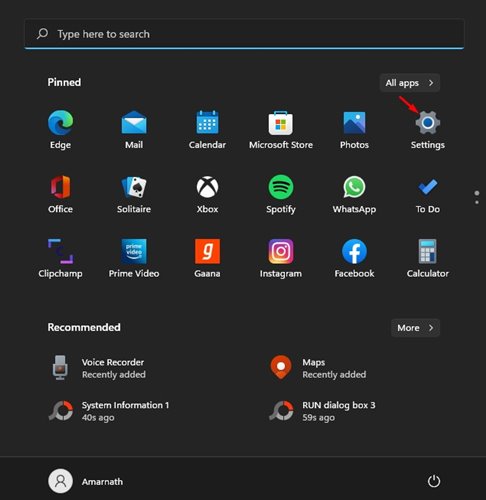
2. A Beállítások oldalon kattintson a Kisegítő lehetőségek lehetőségre.
3. Kattintson a jobb oldali ablaktáblán az egérmutató és érintés lehetőségre.
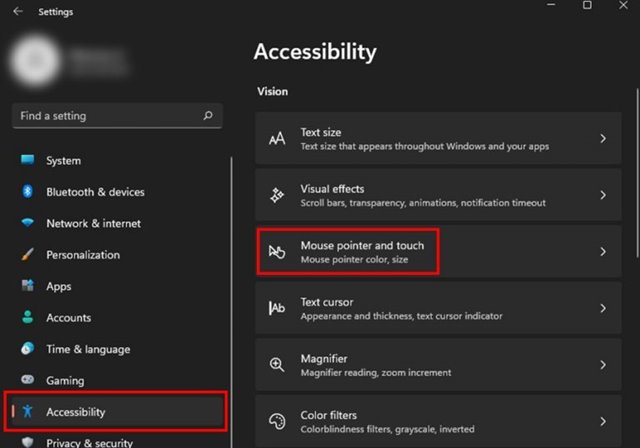
4. Most az Egérmutató stílusa alatt válassza ki a Fekete kurzorstílust.
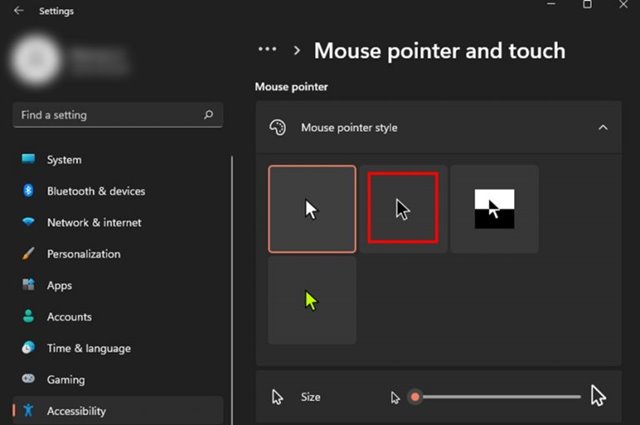
5. A módosítások visszavonásához válassza ki az alapértelmezett egérmutató stílust.
Ez az! Kész vagy. Most az egérkurzor fekete színűre vált. Ha meg szeretné változtatni az egérkurzor stílusát a Chrome böngészőben, olvassa el a cikket –
Tehát ilyen egyszerű az egérkurzor színének megváltoztatása a Windows 11 operációs rendszerben. Ha Windows 10-et használ, ugyanazokat a lépéseket kell végrehajtania. Remélem, ez a cikk segített Önnek! Kérjük, ossza meg barátaival is. Ha kétségei vannak ezzel kapcsolatban, tudassa velünk az alábbi megjegyzés rovatban.



